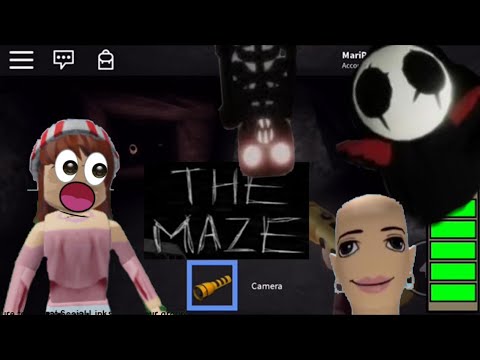Koj tuaj yeem rov pib khov iPod Touch los ntawm kev siv khawm tshwj xeeb ua ke. Yog tias koj lub iPod tsis tu ncua ntsib teeb meem, koj tuaj yeem ua lub Hoobkas pib dua. Koj tuaj yeem rov pib dua siv lub Chaw app lossis iTunes.
Cov kauj ruam
Txoj Kev 1 ntawm 3: Rov Pib Ua Khov Khov iPod

Kauj Ruam 1. Nias thiab tuav lub Pw tsaug zog/Wake khawm
Qhov no tuaj yeem pom nyob rau sab saum toj ntawm iPod, thiab yog siv los qhib lub vijtsam rau thiab tawm.

Kauj Ruam 2. Nias thiab tuav lub Tsev khawm
Nov yog lub pob loj nyob hauv qab qhov chaw.

Kauj Ruam 3. Tuav ob lub khawm kom txog thaum koj pom Apple lub logo

Kauj ruam 4. Tos thaum koj lub iPod tiav booting li
Txoj Kev 2 ntawm 3: Pib dua iPod Touch

Kauj Ruam 1. Coj mus rhaub Settings app

Kauj ruam 2. Coj mus rhaub "General

Kauj ruam 3. Coj mus rhaub "Pib dua
" Koj yuav tsum tau nqes mus rau hauv qab ntawm General menu kom pom nws.

Kauj Ruam 4. Coj mus rhaub "Lwv Txhua Cov Ntsiab Lus thiab Chaw

Kauj Ruam 5. Nkag mus rau koj tus lej cim
Koj yuav tau txais kev ceeb toom rau koj lub vijtsam xauv passcode ua ntej koj tuaj yeem npaj mus. Koj kuj tseem yuav raug nug txog koj qhov txwv txwv tus lej cim yog tias ib tus tau qhib.

Kauj Ruam 6. Coj mus rhaub "Lwv" thiab tom qab ntawd "Lwv
" Qhov no yuav lees paub tias koj xav rho tawm txhua yam.

Kauj Ruam 7. Ntaus koj tus lej Apple ID password

Kauj Ruam 8. Tos thaum koj lub iPod kov pib dua
Koj yuav pom qhov kev nce qib hauv qab Apple lub logo tom qab koj lub cuab yeej rov pib dua. Cov txheej txheem rov pib dua yuav siv ob peb feeb los ua kom tiav.

Kauj ruam 9. Teem koj lub iPod
Thaum qhov pib dua tiav, koj yuav raug coj los ntawm cov txheej txheem teeb tsa.

Kauj ruam 10. Xaiv kom rov thaub qab lossis teeb tsa ua qhov tshiab
Tom qab xaiv koj cov lus xaiv thiab txuas rau lub wireless network, koj yuav tau txais kev xaiv rov qab los ntawm iCloud, iTunes, lossis teeb tsa lub cuab yeej tshiab. Koj yuav tsum tau tsim cov thaub qab yav dhau los txhawm rau rov qab los ntawm nws.

Kauj Ruam 11. Tos thaum koj cov apps nruab
Yog tias koj rov qab los ntawm kev thaub qab, koj cov apps yuav pib rov rub tawm thaum rov ua tiav. Qhov no yuav siv sijhawm me ntsis, tab sis koj tuaj yeem siv cov apps muaj thaum lwm tus rub tawm.
Txoj Kev 3 ntawm 3: Pib dua iPod Touch nrog iTunes

Kauj ruam 1. Txuas koj lub iPod kov rau koj lub computer

Kauj ruam 2. Pib iTunes

Kauj ruam 3. Nyem rau khawm rau koj lub iPod

Kauj ruam 4. Nyem rau "Restore iPod" khawm

Kauj Ruam 5. Nyem "Txheeb Xyuas" yog hais kom sai

Kauj Ruam 6. Nyem "Rov Qab" yog tias koj npaj siab yuav rov qab los tom qab rov pib dua
Qhov no yuav tsim cov thaub qab uas yuav siv los rov qab thaum cov txheej txheem rov pib ua tiav.

Kauj Ruam 7. Nyem "Restore" kom paub meej
Koj iPod yuav pib txheej txheem rov qab.

Kauj Ruam 8. Teeb koj lub iPod
Tom qab txheej txheem pib dua tiav, koj yuav tuaj yeem pib txheej txheem teeb tsa iPod.

Kauj ruam 9. Coj mus rhaub "Restore los ntawm iTunes" yog tias koj tsim thaub qab
Qhov no yuav tso saib koj muaj iTunes thaub qab. Coj mus rhaub cov thaub qab uas koj xav tau los ntawm.
Rov ua qhov thaub qab yuav siv sijhawm 10 feeb lossis yog li ua kom tiav

Kauj ruam 10. Tos thaum koj cov ntsiab lus sib dhos
Thaum koj rov qab los ntawm iTunes, koj cov ntsiab lus yuav cia li rov ua dua kom koj tsis tas yuav txhawj xeeb txog kev xa txhua yam ntxiv. Lub sijhawm siv qhov no yuav txawv nyob ntawm seb koj tab tom hloov pauv ntau npaum li cas.